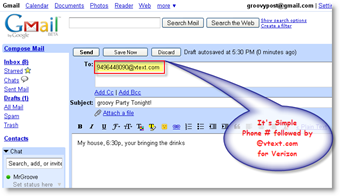Posledná aktualizácia dňa
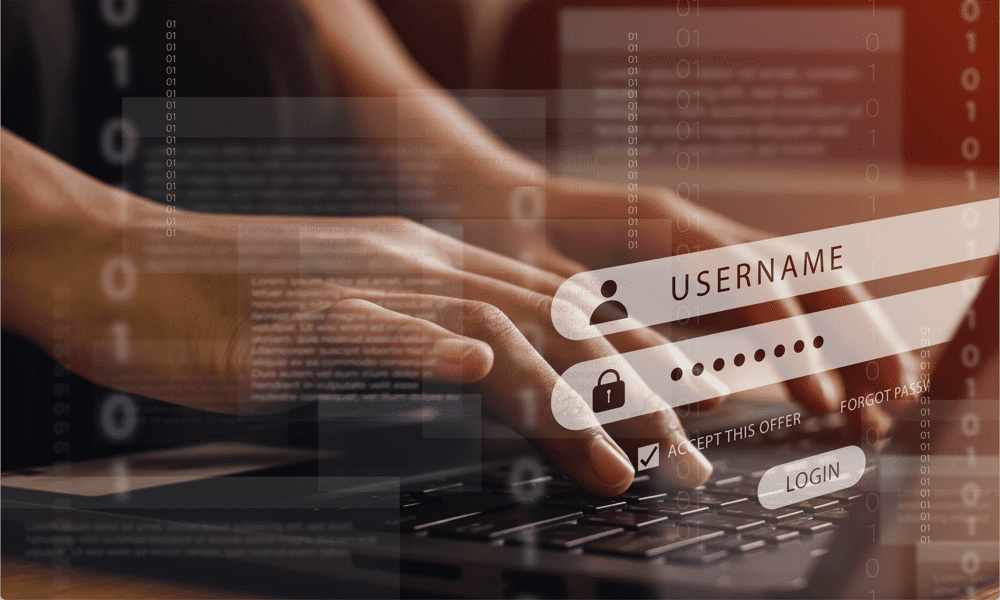
Chcete do Firefoxu pridať ďalšiu úroveň zabezpečenia heslom? Nastavte primárne heslo vo Firefoxe pomocou krokov v tejto príručke.
Väčšina moderných prehliadačov vám môže ponúknuť uloženie hesiel, aby ste ich nemuseli zadávať manuálne zakaždým, keď sa chcete prihlásiť do svojich účtov. Môže to byť obrovská úspora času a na ochranu svojich účtov môžete použiť zložitejšie heslá bez toho, aby ste sa museli báť, že si zapamätáte, čo sú zač.
Hoci nechať Firefox ukladať vaše heslá môže byť pohodlné, vystavuje vás to aj riziku, pretože iní môžu potenciálne použiť tieto uložené heslá na získanie prístupu k vašim účtom. Našťastie môžete toto riziko minimalizovať pridaním ďalšej vrstvy ochrany pomocou primárneho hesla.
Nižšie sa dozviete, ako chrániť heslá prehliadača Firefox pomocou primárneho hesla.
Čo je primárne heslo vo Firefoxe?
Firefox môže ukladať používateľské mená a heslá, ktoré používate na prihlásenie na webové stránky, keď používate prehliadač. To vám ušetrí zapamätanie si všetkých hesiel pre početné webové stránky, ktoré používate, ale je to zrejmé nevýhoda: ak váš počítač používa niekto iný, môže sa tiež prihlásiť do všetkých vašich účtov pomocou tých uložených heslá.
Tu prichádza na scénu primárne heslo. Toto je dodatočné heslo, ktoré môžete použiť na ochranu všetkých svojich uložených hesiel. Keď sa chcete prihlásiť do účtu pomocou jedného z vašich uložených hesiel, Firefox vás požiada o zadanie Primárneho hesla, aby ste si overili, že ste to vy. Pridáva úroveň ochrany vašich účtov.
Keďže Firefox neukladá vaše primárne heslo ako pri iných heslách, znamená to, že aj keď má niekto váš počítač, stále sa nemusí vedieť prihlásiť do vašich účtov.
Ak vám táto funkcia znie povedome, je to preto, že vo Firefoxe existuje už dlho. Kedysi sa nazývalo hlavné heslo. Nenechajte sa zmiasť zmenou názvu – stále je to tá istá funkcia.
Ako vytvoriť primárne heslo vo Firefoxe
Ak chcete chrániť svoje uložené heslá pomocou primárneho hesla, musíte si ho najprv nastaviť. Musíte si vytvoriť heslo, ktoré si zapamätáte – vaše primárne heslo nie je uložené vo Firefoxe.
Ak ho zabudnete, nebudete mať prístup k žiadnemu z uložených hesiel vo Firefoxe. Neexistuje ani spôsob, ako to obnoviť.
Ak si nie ste istí, že si to pamätáte, možno by ste to mali zvážiť pomocou správcu hesiel.
Ak chcete vytvoriť primárne heslo vo Firefoxe:
- OTVORENÉ Firefox.
- Kliknite na Ponuka ikonu.
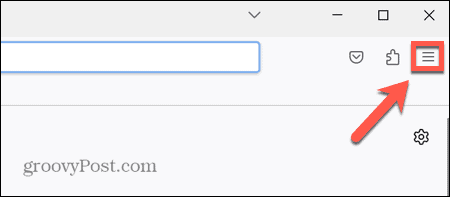
- Vyberte nastavenie.
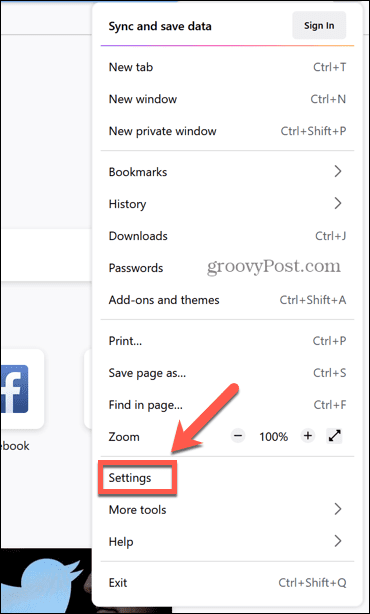
- Kliknite Ochrana osobných údajov a bezpečnosť.
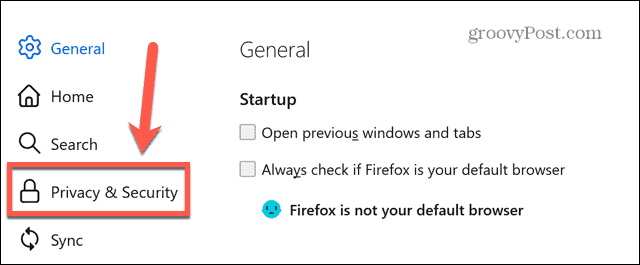
- Pod Prihlasovacie mená a heslá, skontrolovať Použite primárne heslo.
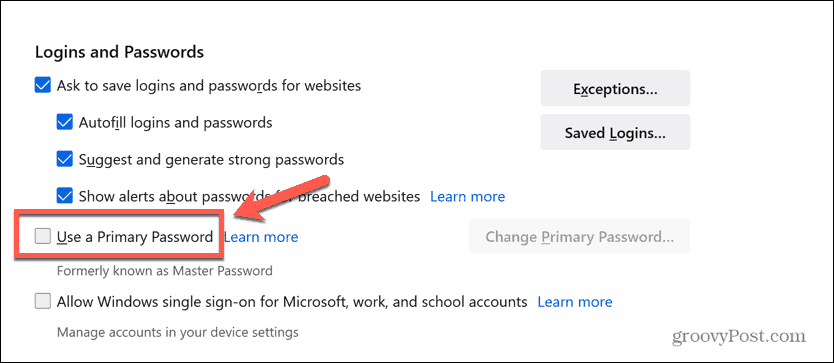
- Zadajte svoje heslo. Bude to vyžadovať aspoň jedno veľké písmeno, aspoň jednu číslicu a aspoň jeden symbol, ako napr @, &, alebo #.
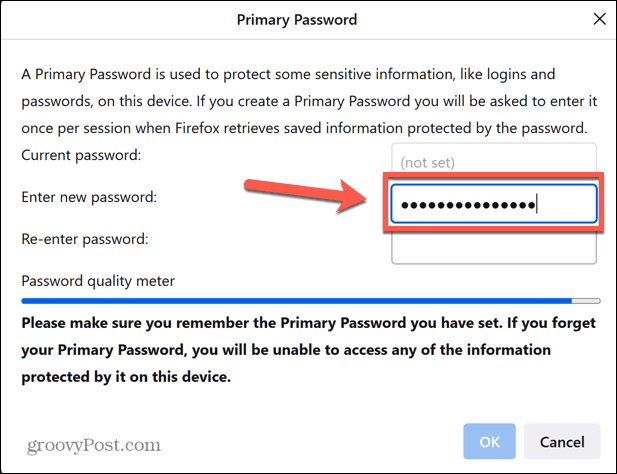
- Počas zadávania hesla sa zobrazí pruh zobrazujúci silu hesla – čím je pruh dlhší, tým je heslo bezpečnejšie.
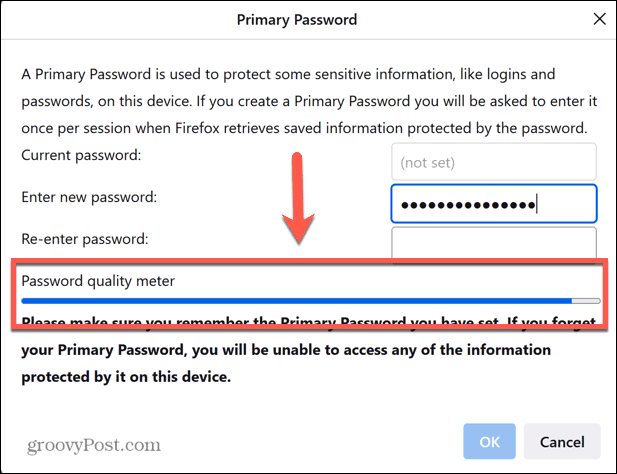
- Uistite sa, že ste si vybrali heslo, ktoré si pamätáte, pretože ho nebudete môcť obnoviť.
- Znova zadajte svoje heslo. Ak sa druhé heslo nezhoduje, nebudete môcť kliknúť OK na nastavenie hesla. Ak je to tak, zadajte ich znova.
- Kliknite OK. Zobrazí sa správa, že vaše primárne heslo sa zmenilo. Správa je rovnaká, či už nastavujete heslo prvýkrát, alebo meníte svoje aktuálne heslo.
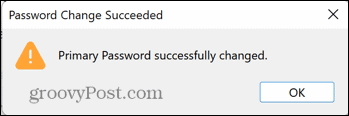
- Vaše primárne heslo je teraz nastavené. Keď sa pokúsite prihlásiť do účtu pomocou uloženého hesla vo Firefoxe, zobrazí sa žiadosť o zadanie primárneho hesla.
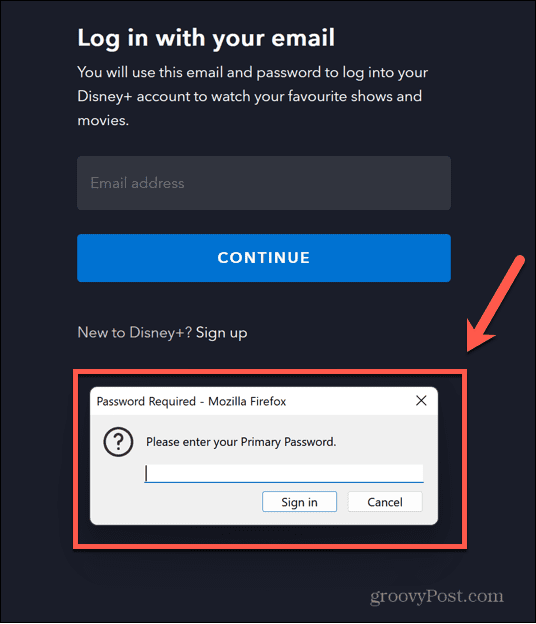
- Zadajte správne heslo a Firefox automaticky vyplní vaše uložené informácie o hesle pre stránku, na ktorú sa pokúšate dostať.
- Po zadaní hlavného hesla ho nebudete musieť zadávať znova až do ďalšej relácie Firefoxu. Nová relácia sa vytvorí pri ďalšom spustení Firefoxu po jeho zatvorení.
Ako zmeniť primárne heslo vo Firefoxe
Ak ste si už nastavili primárne heslo a chcete ho zmeniť, je to rýchle a jednoduché. Majte na pamäti, že primárne heslo budete môcť zmeniť len vtedy, ak už poznáte to aktuálne.
Neexistuje spôsob, ako obnoviť primárne heslo, ak si nepamätáte, čo to je.
Ak chcete zmeniť primárne heslo vo Firefoxe:
- Spustiť Firefox.
- Kliknite na Ponuka ikonu.
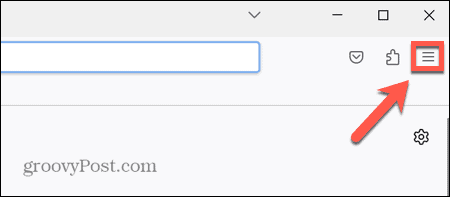
- Kliknite nastavenie.
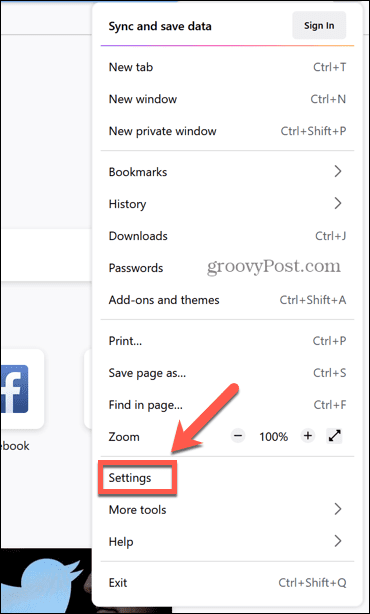
- Vyberte Ochrana osobných údajov a bezpečnosť v ľavom menu.
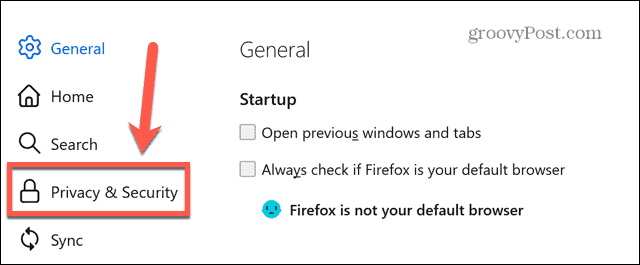
- Prejdite nadol na Prihlasovacie mená a heslá a kliknite Zmeňte primárne heslo.
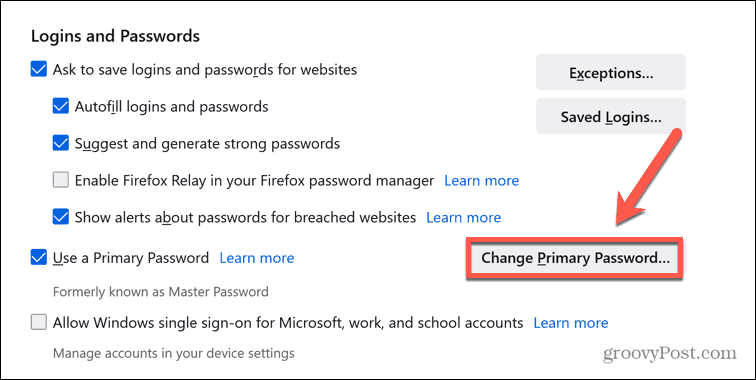
- Zadajte vaše súčasné heslo.
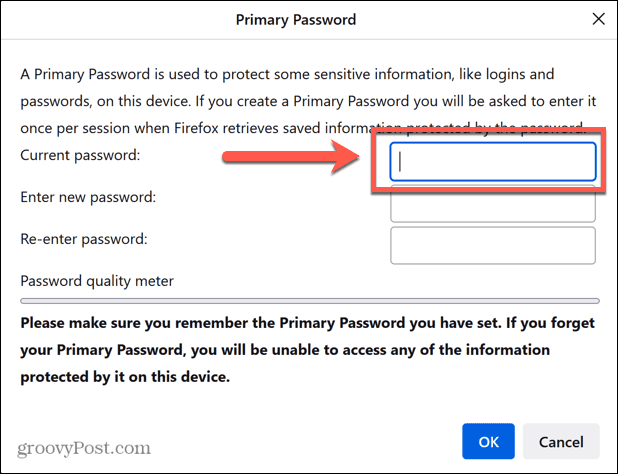
- Zadajte svoje nové heslo. Nezabudnite, že musí obsahovať aspoň jedno veľké písmeno, aspoň jednu číslicu a aspoň jeden špeciálny znak.
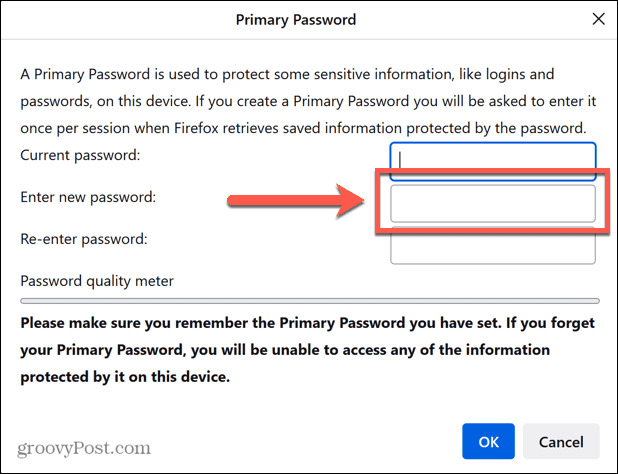
- Opätovným zadaním hesla ho potvrďte.
- Kliknite OK. Vaše primárne heslo bude zmenené. Musíte si to pamätať, pretože to nebudete môcť obnoviť.
Ako odstrániť primárne heslo vo Firefoxe
Ak vás unavuje zadávanie primárneho hesla zakaždým, keď chcete použiť jedno z vašich uložených hesiel vo Firefoxe, môžete ho odstrániť. Tým sa úplne odstráni – ak budete chcieť neskôr znova použiť primárne heslo, budete musieť začať proces od začiatku, aby ste ho nastavili.
Ak chcete odstrániť primárne heslo vo Firefoxe:
- OTVORENÉ Firefox a kliknite na Ponuka ikonu.
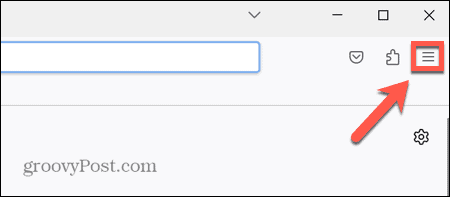
- Vyberte nastavenie.
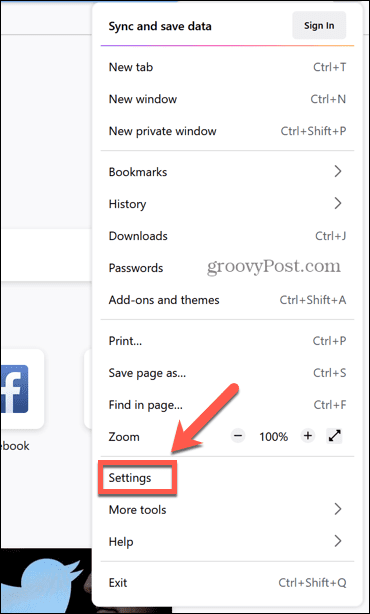
- V ľavom menu kliknite na Ochrana osobných údajov a bezpečnosť.
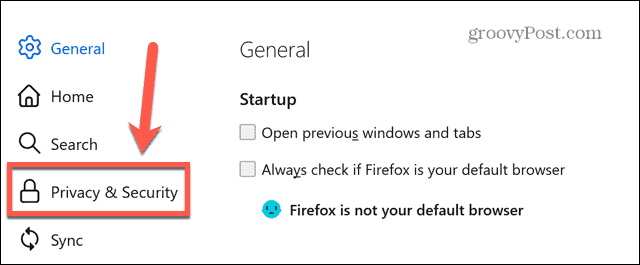
- Prejdite nadol na Prihlasovacie mená a heslá a zrušte začiarknutie Použite primárne heslo.
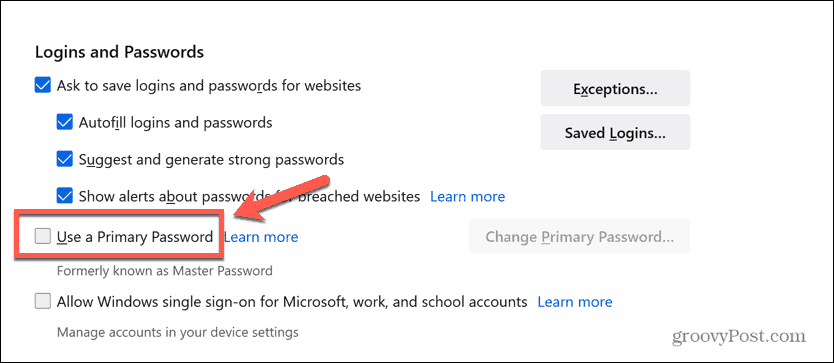
- Ak chcete potvrdiť svoje rozhodnutie, zadajte svoje aktuálne primárne heslo a kliknite OK.
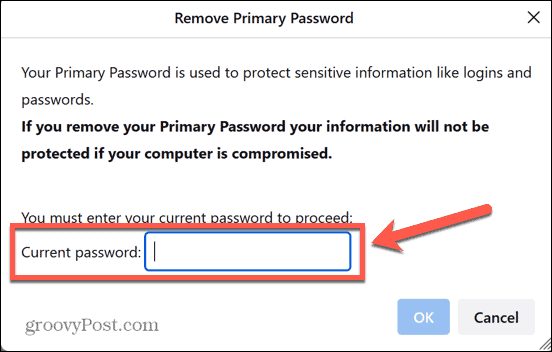
Vaše primárne heslo je teraz odstránené. Pamätajte, že bez nastavenia tejto funkcie bude môcť ktokoľvek, kto používa váš počítač, použiť vaše uložené heslá vo Firefoxe.
Ak sa rozhodnete znova obnoviť primárne heslo, postupujte podľa krokov v prvej časti tohto článku.
Správa zabezpečenia vo Firefoxe
Naučiť sa chrániť heslá Firefoxu pomocou primárneho hesla zaistí, že vaše účty budú mať ďalšiu vrstvu ochrany, ak niekto iný používa alebo získa váš počítač.
Stačí ho zadať raz za reláciu, takže to nie je príliš náročné. Dôrazne odporúčame použiť primárne heslo, najmä ak ste si uložili heslá pre citlivé účty (ako je vaše online bankovníctvo) vo Firefoxe.
Existuje mnoho ďalších cenných tipov a trikov, ktoré môžete použiť vo Firefoxe. Napríklad môžete povoliť alebo zakázať hardvérovú akceleráciu na zlepšenie výkonu. Môžete vytvoriť a spravovať viacero profilov Firefoxu ak ho používate na rôzne účely.
Ak si chcete prispôsobiť Firefox, môžete sa tiež naučiť, ako na to prístup k skrytým pokročilým nastaveniam vo Firefoxe.
Ako nájsť kód Product Key systému Windows 11
Ak potrebujete preniesť svoj produktový kľúč Windows 11 alebo ho len potrebujete na vykonanie čistej inštalácie operačného systému,...